Az iOS minden egyes iterációjával az Apple új funkciókkal bővíti az iPhone és az iPad rugalmasságát és könnyebb használatát. Örömmel fogadom el ezeket a fejlesztéseket minden évben, de van néhány, ami végül csak az útba kerül.
Három jellemzője van - kettő az iPhone-nak és egy iPad-nek -, amelyeket csak véletlenül használok. Vessünk egy pillantást arra, hogy mik azok, és hogyan lehet letiltani őket.
1. Elérhetőség
Az iPhone 6 és az iOS 8 segítségével elérhetõvé vált a kis Trump kezek elérése az iPhone 6 nagyobb képernyõjén. A elérhetõség a képernyõt lefelé mozgatja, hogy könnyebben érintse meg, csúsztassa vagy másképp lépjen kapcsolatba valamivel a képernyõ tetején. Ha kétszer megérinti a kezdőgombot, az aktuális képernyő félig lenyomódik a kijelzőn.
Biztosítottam, hogy egy iPhone 6-os kiigazítási időszakon mentem keresztül, de azóta megszoktam a nagyobb képernyőméreteit, és csak véletlenül elérte a hozzáférhetőséget.
Az elérhetőség letiltásához menjen a Beállítások> Hozzáférhetőség lehetőségre, és kapcsolja ki a hozzáférhetőség váltógombját.
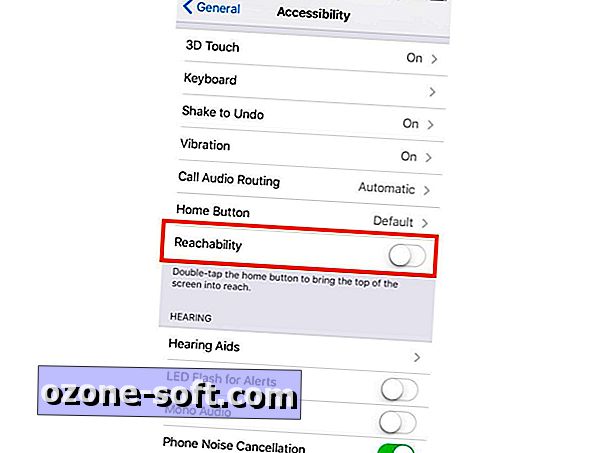
", " modalTemplate ":" {{content}} ", " setContentOnInit ": false} '>
2. Rázza a visszavonáshoz
Rázkódás a visszavonáshoz egy másik funkció, amelyet csak hibásan használok. A leggyakrabban megjelenik néhány alkalmazásban - a Mail és az Messages -, és megkérdezi, hogy szeretném visszavonni a gépelést.
A letiltáshoz menjen a Beállítások> Hozzáférhetőség lehetőségre . A Rázkódás, hogy visszavonjon néhány sort a Reachability beállítás felett, amelyet korábban megvitattunk.
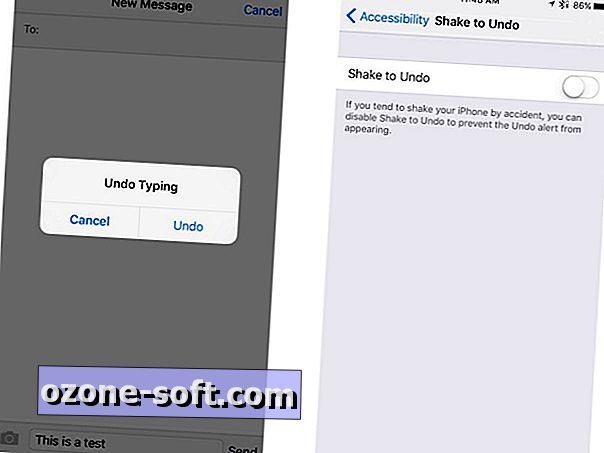
", " modalTemplate ":" {{content}} ", " setContentOnInit ": false} '>
3. iPad multitasking
Nem használom az iPad-et produktivitási gépként. A Netflixet és a Cincinnati Vörösöket az MLB alkalmazáson nézem, olvasom a The New York Times-ot és játszom a Ticket to Ride alkalmi játékát. Soha nem kell többet csinálnom egynél többet, így az iPad egyszerre többszörözött és megosztott nézet funkcióinak bekapcsolása az iPad iPad jobb szélétől való véletlenszerű átkapcsolás.
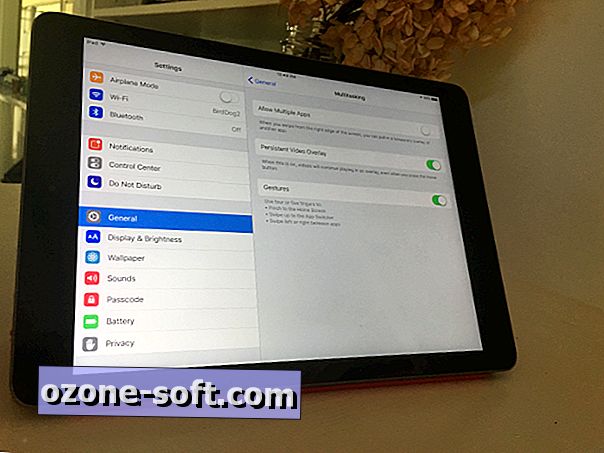
", " modalTemplate ":" {{content}} ", " setContentOnInit ": false} '>
Ha meg szeretné tiltani az iPad-en a diavetítés és a megosztott nézet funkcióit, menjen a Beállítások> Többfeladatos feladat elemre, és kapcsolja ki a Több alkalmazás engedélyezésének kapcsolóját .
Vannak-e más iOS-beállítások, amelyek letiltásra kerülnek az útjukat? Kérem, tudassa velem az alábbi megjegyzéseket.



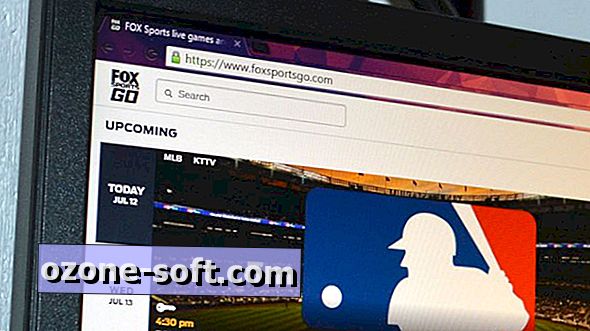




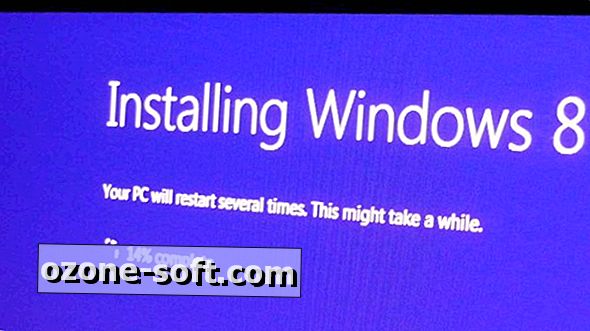



Hagyjuk Meg Véleményét